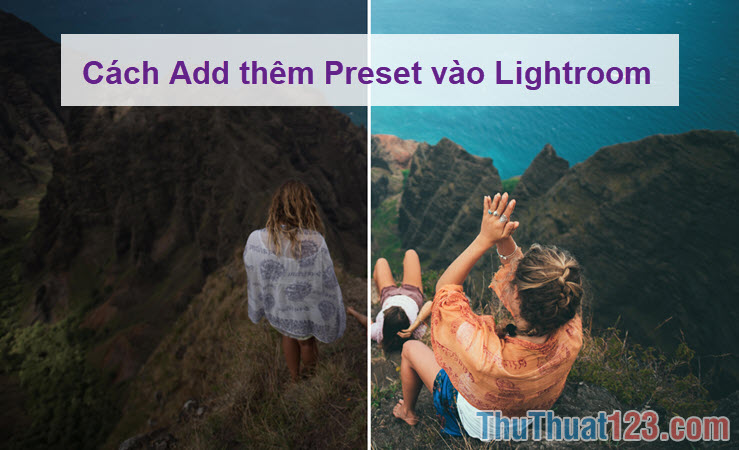Hướng dẫn cách vẽ mũi tên trong Photoshop
Mục lục nội dung
Trong thiết kế hoặc thực hiện các bài viết hướng dẫn thì mũi tên chỉ hướng là một phần quan trọng giúp cho chúng ta có thể hình dung các bước dễ dàng hơn. Trong bài viết dưới đây, ThuThuat123 hướng dẫn bạn đọc cách vẽ mũi tên với Photoshop. Nào, chúng ta cùng bắt đầu.
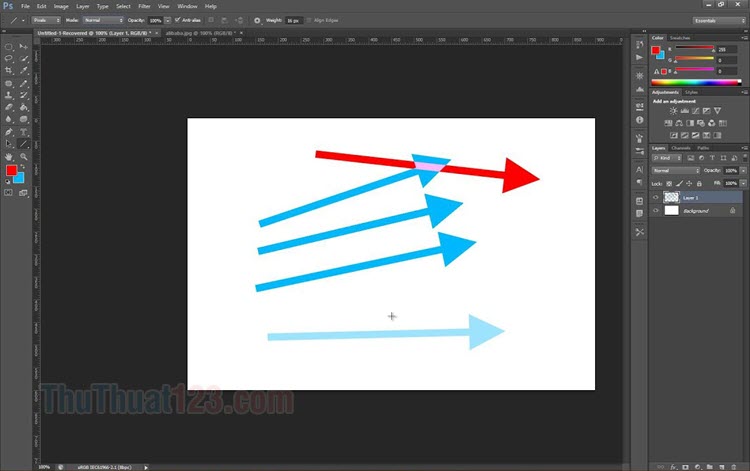
1. Vẽ mũi tên trong Photoshop với công cụ Line Tool
Bước 1: Bạn click chọn công cụ Shape (1) => Line Tool (2).
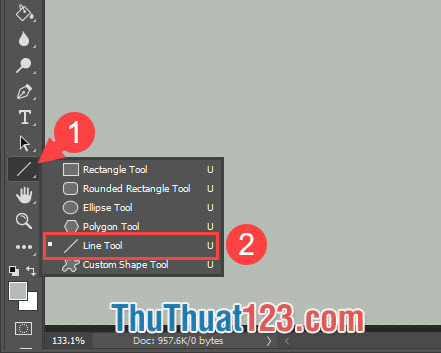
Bước 2: Bạn chọn biểu tượng Setting (1) ở phía trên thanh công cụ. Tiếp theo bạn chỉnh độ dày (Thickness) và màu sắc (Color) (2) cho mũi tên. Sau đó bạn chọn đầu cho mũi tên Arrowheads (3). Nếu bạn muốn mũi tên có hai đầu thì bạn đánh dấu tích vào Start và End trong mục Arrowhead.
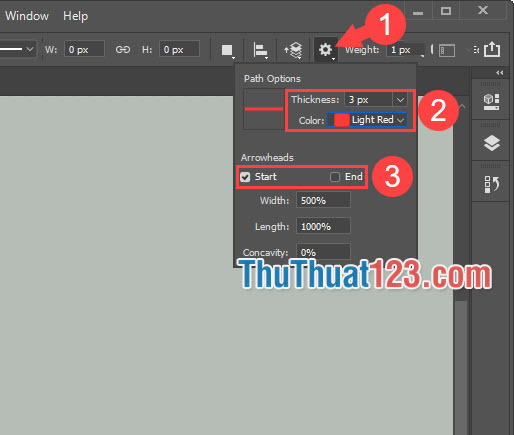
Bước 3: Bạn chọn màu sắc và màu viền cho mũi tên ở trên công cụ Fill, Stroke (1). Tiếp theo, bạn giữ chuột trái và di chuột theo hướng tùy ý (2) để tạo mũi tên.
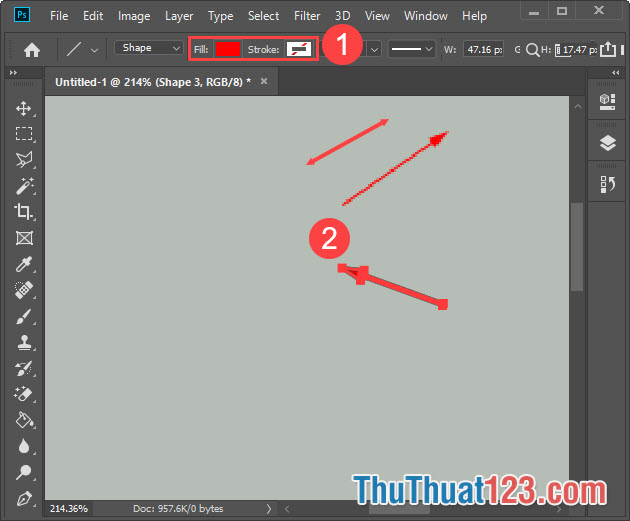
2. Vẽ mũi tên trong Photoshop với công cụ Custom Shape Tool
Với cách vẽ mũi tên này thì chúng ta có nhiều tùy chọn mũi tên đẹp và độc đáo hơn. Cách thực hiện như sau:
Bước 1: Bạn chọn công cụ Shape (1) => Custom Shape Tool (2).
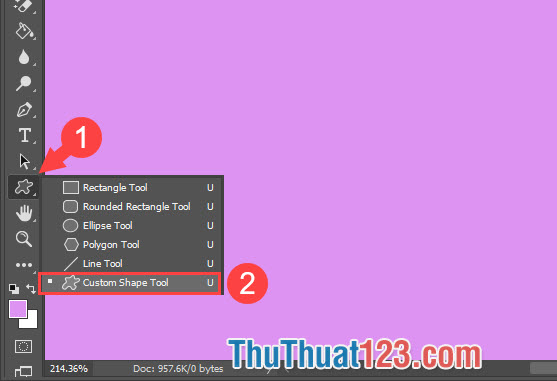
Bước 2: Bạn click vào mục Shape (1) trên thanh công cụ và chọn mẫu mũi tên (2) mà bạn ưa thích.
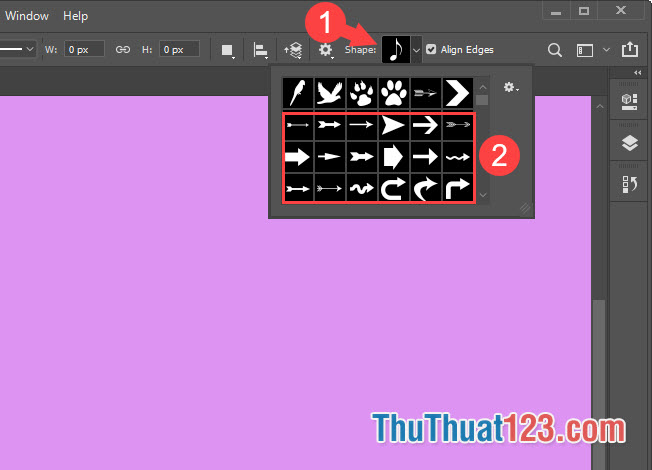
Bước 3: Bạn thay đổi màu nền và màu viền cho mũi tên ở mục Fill, Stroke (1). Sau đó bạn giữ chuột trái và di chuột đến vị trí cần tạo mũi tên (2). Để thay đổi vị trí, phóng to, thu nhỏ mũi tên thì bạn hãy bấm Ctrl + T để thay đổi.
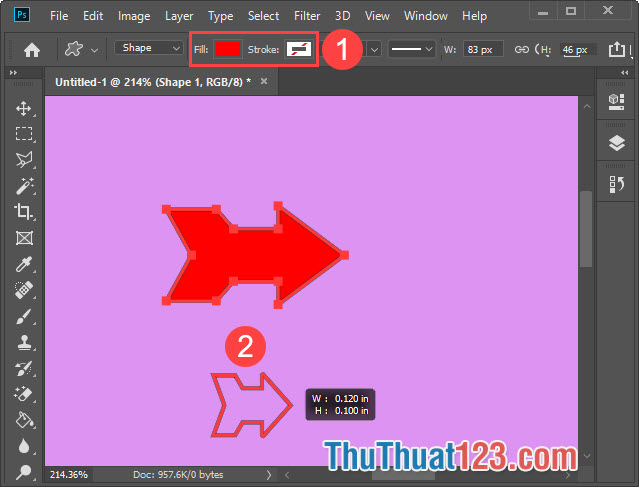
3. Vẽ mũi tên trong Photoshop với Brush, Pencil Tool
Vẽ mũi tên bằng Brush, Pencil Tool phụ thuộc vào khả năng kiểm soát chuột của bạn nhưng đây là một trong những cách vẽ đơn giản nhất.
Bước 1: Bạn click vào công cụ Brush (1) => chọn Brush Tool hoặc Pencil Tool (2).
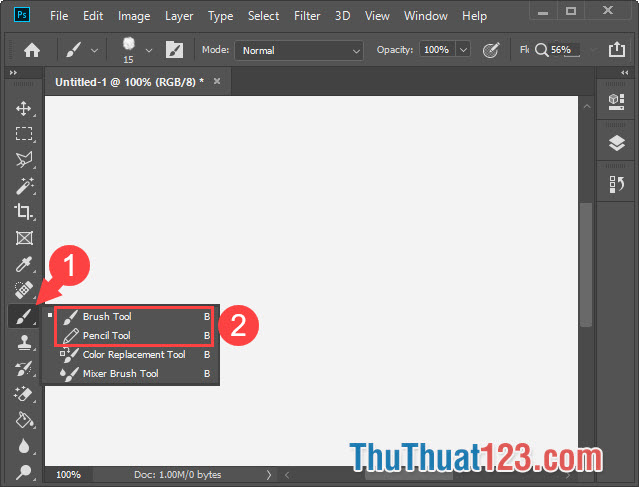
Bước 2: Bạn chọn màu sắc cho mũi tên và tiến hành sử dụng chuột trái để vẽ mũi tên trên màn hình.
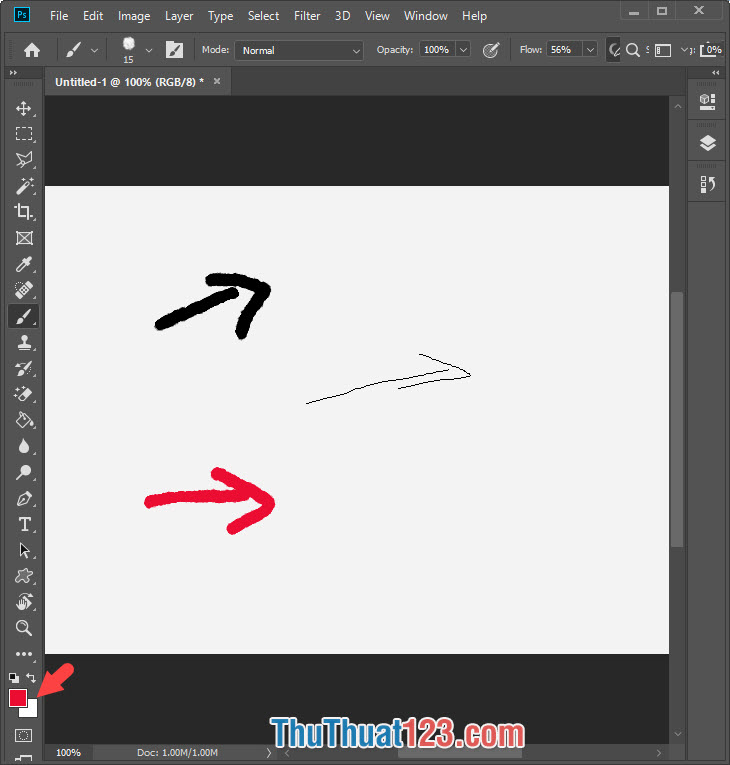
Qua bài hướng dẫn vẽ mũi tên trong Photoshop, bạn đọc có thể sáng tạo và từng bước làm chủ phần mềm Photoshop trong công việc và học tập. Chúc các bạn thành công!